WIN7旗舰版配置java环境变量
Eclipse_indigo(3.7)+jdk1.7+tomcat7.0.21+win7配置

1. Eclipse 3.7 下载安装/downloads/选择的Eclipse IDE for Java Developer ,Indigo Packages 。
安装没什么困难,解压,放到喜欢的目录里即可;双击eclipse.exe启动;首次启动需设置workbench;如果本机上安装多个jdk,有如下地方需要注意(见下图),检查如下列表是否有需要的jdk,如果没有,可以按“Add…”添加,然后勾选(下面tomcat处有需要)。
2. jdk 1.7下载安装/technetwork/java/javase/downloads/index.html设置环境变量:右击“我的电脑->属性->高级->环境变量”,在系统变量下:新建“JAVA_HOME”,值为“\Java\jdk1.7.0”;添加“%JAVA_HOME%\bin;”到Path 变量;运行cmd,java 、javac查看是否正常;配置classpath解决,值为“%JAVA_HOME%\jdk1.7.0\lib\tools.jar;“%JAVA_HOME%\jdk1.7.0\lib\dt.jar”,运行正常后,删掉classpath仍然正常。
待验证。
3.tomcat7.0下载安装/选择的是zip 文件,解压即可,不用安装;双击apache-tomcat-7.0.20\bin\startup.bat 启动服务,在浏览器输入http:\\localhost:8080 或http:\\127.0.0.1:8080检验,应出现tomcat欢迎页面。
双击apache-tomcat-7.0.20\bin\shutdown.bat 停止服务;【如果无法启动,必须设定环境变量<此部分和tomcat 6.0 步骤一样>,具体如下:在我的电脑->属性->高级->环境变量->系统变量中添加以下环境变量(假定你的tomcat安装在c:\tomcat):CATALINA_HOME:c:\tomcatCATALINA_BASE:c:\tomcatTOMCAT_HOME: C:\Tomcat然后修改环境变量中的classpath,把tomat安装目录下的common\lib下的servlet.jar追加到classpath中去,修改后的classpath如下:classpath=.;%JAVA_HOME%\lib\dt.jar;%JAVA_HOME%\lib\tools.jar;%CATALINA_HOME% \common\lib\servlet-api.jar;注意:最新版本的Tomcat中可能没有common这个文件夹了。
JDK1.7.0安装与环境变量设置详细图解

JDK1.7.0安装与环境变量设置详细图解Windows系统中设置环境变量如下图右击“我的电脑”,选择“属性”。
点击“高级”选项卡,选择“环境变量”。
在“系统环境变量”中设置上面提到的3个环境变量,如果变量已经存在就选择“编辑”,否则选“新建”。
配置系统变量:a.新建JA V A_HOMEC:\Program Files\Java\jdk1.7.0 (JDK的安装路径)b.新建PA TH%JA V A_HOME%\bin;%JA V A_HOME%\jre\binc.新建CLASSPA TH.;%JA V A_HOME%\lib;%JA V A_HOME%\lib\tools.jar特别注意:◆环境变量值的结尾没有任何符号,不同值之间用;。
◆CLASSPA TH变量值中的.表示当前目录。
四、JDK1.6安装的最后检验测试环境变量配置是否成功:开始-->运行--〉CMD键盘敲入:JA V AC JA V A出现相应的命令,而不是出错信息,即表示配置成功!第一个简单程序HelloWorld:打开记事本,输入如下代码:class HelloWorld{public static void main(String[] args) {System.out.println("Hello World!");}}保存为HelloWorld.java(文件名一定要和文件内的类名保持一致,之一大小写也要一样)然后打开DOS(命令框内输入“cmd”并回车)进入HelloWorld.ava文件所在文件夹(“cd”命令可以进入文件夹)输入以下命令:javac HelloWorld.java(编译)回车java HelloWorld(运行)回车。
Opennms之win7安装
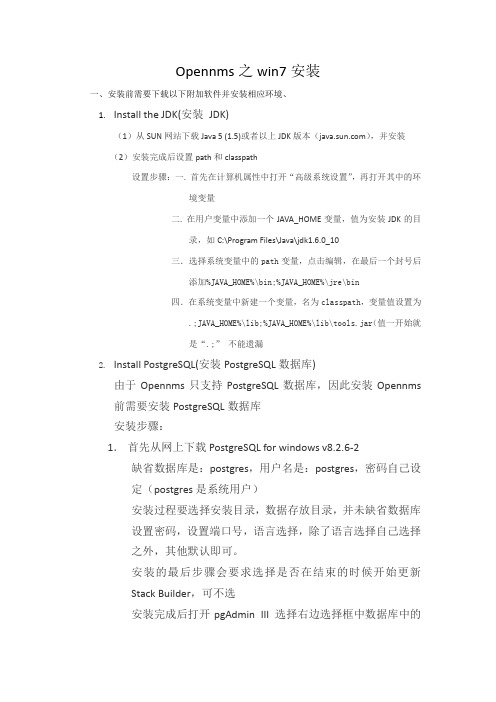
Opennms之win7安装一、安装前需要下载以下附加软件并安装相应环境、1.Install the JDK(安装JDK)(1)从SUN网站下载Java 5 (1.5)或者以上JDK版本(),并安装(2)安装完成后设置path和classpath设置步骤:一. 首先在计算机属性中打开“高级系统设置”,再打开其中的环境变量二. 在用户变量中添加一个JAVA_HOME变量,值为安装JDK的目录,如C:\Program Files\Java\jdk1.6.0_10三.选择系统变量中的path变量,点击编辑,在最后一个封号后添加%JAVA_HOME%\bin;%JAVA_HOME%\jre\bin四.在系统变量中新建一个变量,名为classpath,变量值设置为.;JAVA_HOME%\lib;%JAVA_HOME%\lib\tools.jar(值一开始就是“.;”不能遗漏2.Install PostgreSQL(安装PostgreSQL数据库)由于Opennms只支持PostgreSQL数据库,因此安装Opennms 前需要安装PostgreSQL数据库安装步骤:1.首先从网上下载PostgreSQL for windows v8.2.6-2缺省数据库是:postgres,用户名是:postgres,密码自己设定(postgres是系统用户)安装过程要选择安装目录,数据存放目录,并未缺省数据库设置密码,设置端口号,语言选择,除了语言选择自己选择之外,其他默认即可。
安装的最后步骤会要求选择是否在结束的时候开始更新Stack Builder,可不选安装完成后打开pgAdmin III 选择右边选择框中数据库中的postgres,再点击“文件”—“选项”—“浏览器”勾选过程语言即可,确定后刷新即可出现过程语言如图二、Install OpenNMS(安装OpenNMS)1.下载并解压后得到standalone-opennms-installer-1.8.14文件夹根据自己系统的位数选择安装哪个版本,setup32是32位的,setup64是64位的,2.安装过程中step3 要设置JDKpath,将之前安装的JDK的目录,然后选择安装opennms的目录即可,下一步会要求选择安装哪些服务,默认勾选两项即可3.下一步再设置下密码即可4.运行cmd,转至opennms/bin目录下输入Opennms.bat start即开始运行opennms,成功后如图4.打开IE或其他浏览器,输入http://localhost:8980/opennms 默认用户名和密码都是admin进入后如图:。
全程win7模拟器安装

在Win7上安装Android手机模拟器推存教程喜欢玩安卓的友友们可以看看首先电脑应该是win7的1.安装android模拟器必备软件(1)Java1.60 (2)安卓模拟器SDK(1)由于Android模拟器需要在Java环境才能运行,先下载Java安装。
(如已有Java环境的可跳过此步) 下载Java JDK1.6,下载后安装并配置环境变量如下:Java可到官网下载:/technetwork/java/javase/downloads/index.html也可在百度搜索下载:/software/s?rn=10&wd=java+jdk+1%2E6<1> JAVA_HOME:C:\Program Files\Java\jdk1.6.0_10<2> classpath:.;%JAVA_HOME%\lib;<3> Path:C:\Program Files\Java\jdk1.6.0_10\bin;1> 首先是设置环境变量首先右键“我的电脑”选择“属性”;就会出现win7系统的“系统”选项,然后点击“高级系统设置”,就会进入“系统属性”了,不过如果你的系统是XP那么就直接跳到了系统属性了~~选择“高级”选项卡,再点击“环境变量”。
然后就进入了“环境变量”界面,这里就是最重要的部分了·~在系统变量里面,新建一个系统变量;变量名为:JAVA_HOME变量值为:D:\Program Files\Java\jdk1.6.0_10这里要说明一下~~变量名是不变得就这里了~但是这个变量值要看对了哦~~是JDK,不是其他的哦~而且是JDK的安装目录,不要和我一样,不一样的目录那你就杯具了~~还要新建一个系统变量:(注意符号,错了那你又杯具了~~,最简单的办法就是复制粘贴了~~)变量名:classpath变量值:.;%JAVA_HOME%\lib;和上一个系统变量设置差不多一样~另外一个环境变量Path 默认已经有了,选中它,并点击【编辑】按钮,对其进行编辑(其实就是添加他的路径)。
Java环境配置与软件安装

Java环境配置1、在电脑D盘创建文件夹java,在java中创建文件夹jdk1.72、找到文件jdk-7u17-windows-i586.exe(32位系统电脑,64位系统可选择jdk-8u60-windows-x64.exe),双击运行。
点下一步后选择安装目录为刚才新创建的目录,即d:\java\jdk1.7。
按照提示安装,到出现下面的界面时,继续选择目录在d:\java。
并且新创建目录名叫jre7,完整的安装目录是d:\java\jre7.按照提示完成安装。
3、JDK安装完成后,在桌面“我的电脑”点右键,选择属性,选择“高级系统设置”--“高级”选项卡下面选择“环境变量”,打开“环境变量”设置窗口。
如下图所示:在系统变量下点击“新建”按钮,在弹出的对话框中变量名输入JAVA_HOME,变量值输入刚才jdk安装的目录,如下图所示:按确定保存。
继续点“新建”按钮,变量名和变量值分别输入CLASSPATH和[.;%JAVA_HOME%\lib\dt.jar,%JAVA_HOME%\lib\tools.jar],注意大小写和[]以及最前面的. ,如下图所示:在系统变量里找到变量“Path”,选中并点击“编辑”按钮,在原来变量值的最后面加入;%JAVA_HOME%\bin 注意前面有个; 如下图所示:一路点确定,完成JDK配置。
验证配置是否成功:点击“开始”菜单,在运行框中输入cmd,打开命令提示符。
输入“javac”,如果出现以下界面,表明配置成功,否则会出现提示:javac不是有效的命令之类的话。
如下图所示:4、安装并配置Eclipse。
选择eclipse-jee-kepler-sr1-win32.zip(32位操作系统选择,64位操作系统可选择eclipse-jee-mars-1-win32-x86_64.zip)。
解压缩,得到文件夹eclipse,将其复制到d:\java目录中。
进入eclipse目录,找到eclipse.exe文件,双击运行。
jdk-7-windows-i586.exe的安装和环境变量配置描述

jdk-7-windows-i586.exe 的安装和环境变量配置描述一、安装文件:******************************************************************************* *******************************************************************************二、安装完成后,需对所安装的JDK 配置坏境变量。
1、为JDK 配置用户环境变量,用户环境变量名为:JA V A_HO ME,该环境变量的值是JDK 的安装路径,如下所示:注:Tomcat是最常用的We b 服务器,通常用于中型和小型Web 项目,Tomcat的安装和环境配置,但还需为Tomcat配置一个JA V A_HO ME环境变量就可以用了,也就是这个JDK 的JA V A_HO ME环境变量。
(具体的有关WEB 服务器Tomcat 的配置请参考“D:\书籍\AAA程序安装描述\Tomcat的安装和环境配置描述”。
)1. 为什么选择用户变量?用户变量与系统变量有什么区别?答:用户变量和系统变量并没有太大的差别,只是用户变量只对当前用户变量有效,而系统变量对所有用户有效。
为了减少自己所做的修改对其他人的影响,故设置用户变量。
只是系统变量的路对于当前用户变量而言,设置用户变量和系统变量的效果大致相同,径排在用户变量的路径之前。
这可能出现一种情况:如果Path 系统变量的路径里包含了java 命令,而PA TH 用户变量的路径里也包含了j ava 命令,则优先执行Path 系统变量路径里包含的java 命令。
2、为Java SE 的JDK配置用户变量PA TH:******************************************************************************* *******************************************************************************三、到此,JDK 的安装和环境变量配置完成。
Windows下配置Jmeter环境变量
Windows下配置Jmeter环境变量⼀、安装SDK1、下载并安装sdk,安装⽬录为D:\Program Files (x86)\Java\jdk1.7.0_012、配置环境变量1)新建系统变量:JAVA_HOME = D:\Program Files (x86)\Java\jdk1.7.0_012)修改PATH变量:在PATH中添加路径 %JAVA_HOME%\bin;%JAVA_HOME%\jre\bin;3、查看java是否配置成功⼆、安装jmeter1、下载jmeter后直接解压到D:\Program Files (x86)\apache-jmeter-3.02、配置环境变量1)新建系统变量JMETER_HOME = D:\Program Files (x86)\apache-jmeter-3.02)新建系统变量CLASSPATH = %JMETER_HOME\lib\ext\ApacheJMeter_core.jar;%JMETER_HOME%\lib\jorphan.jar;%JMETER_HOME%\lib\logkit-2.0.jar;三、启动Jmeter,直接运⾏bin⽬录下的jmeter.bat即可1、启动时若报错 WARNING: Could not open/create prefs root node Software\JavaSoft\Prefs at root解决办法:⽤管理员权限启动jmeter.bat(权限不够导致报错)2、运⾏Jmeter时,中⽂显⽰乱码解决办法:打开bin⽬录下的jmeter.properties,找到sampleresult.default.encoding=ISO-8859-1,将编码⽅式改成UTF-8,再重启jmeter即可⽣效。
配置idea环境变量的步骤详解
配置idea环境变量的步骤详解配置IDEA环境变量的步骤详解概要:在使用IntelliJ IDEA进行开发之前,我们需要正确配置IDEA的环境变量以确保其正常运行。
本文将详细介绍配置IDEA环境变量的步骤,确保您能够顺利开始使用IDEA进行开发。
一、确定Java JDK安装路径在配置IDEA的环境变量之前,我们需要确保已正确安装了Java JDK,并记下其安装路径。
通常情况下,Java JDK的安装路径位于"C:\Program Files\Java\jdk"下,具体路径可能会因不同的操作系统和Java版本而有所不同。
二、设置JAVA_HOME环境变量1. 打开计算机的"控制面板"。
2. 点击"系统和安全",然后选择"系统"。
3. 在系统窗口中,点击"高级系统设置"。
4. 在弹出的窗口中,点击"环境变量"按钮。
5. 在用户变量或系统变量下方的列表中,找到名为"JAVA_HOME"的变量。
6. 如果找到"JAVA_HOME"变量,则选中它并点击"编辑"按钮;如果没有找到,则点击"新建"按钮创建一个新的变量。
7. 在"编辑系统变量"或"新建系统变量"窗口中,输入Java JDK的安装路径,例如"C:\Program Files\Java\jdk"。
8. 点击"确定"按钮保存变更。
三、添加到Path变量1. 在"环境变量"窗口中,找到名为"Path"的变量。
2. 选中"Path"变量,并点击"编辑"按钮。
3. 在"编辑系统变量"窗口中,点击"新建"按钮。
Win7下搭建安卓android开发环境
Win7下搭建安卓开发环境首先说明,本文针对windows 7而写,Windows XP差别不大。
其他系统请暂时绕道。
第一部分:准备工作假设你现在什么都没有,那么你需要下载以下的东西:1.JDK(Java Development Kit),即jdk-7u11-windows-i586.exe,官网下载最新版本即可,有旧一点的也问题不大。
2. Eclipse Classic 4.2.1-win32.zip,官网推荐使用这个,在Eclipse官网下载。
3. ADT,安卓开发插件,最新版本为ADT-21.0.1.zip。
4. Android SDK:android-sdk_r21.0.1-windows.zip或者installer_r21.0.1-windows.exe。
PS: 有些TX可能不知道在哪下载,为此,附上详细的下载步骤,供参考:1. JDK:点击下图中的Downloads出现下图,往下拉拉到如下图所示,点击红圈内的链接出现下图,点击红圈内的链接点击红圈内的单选框,如下图:如下图所示,根据操作系统选择相应的版本,红圈内第一个x86的为32位系统的版本,x64为64位系统的版本。
2. Eclipse: 点击Downloads,出现如下图的列表红圈内的两个都可以, Android官方推荐使用Eclipse Classic4.2.1, 即标准版. 根据操作系统选择相应的版本,以32位为例。
3. ADT和SDK:(1) SDK下载点击上图中的SDK,在打开的页面中直接拉到最下面(页面很短), 点击下图中的1, 会下拉出SDK Tools Only下载链接, 点击2进行下载压缩包,直接解压就可以用,2下面的是windows安装程序(安装后和压缩包是一样的),二选一下载一个即可。
点击2后出现下图所示的页面, 按数字顺序点击就会弹出下载提示.(2)ADT下载安装继续刚才的页面,点击左边导航栏中的Setting Up an Existing IDE(如下图中的1所示), 将会出现下图所示的页面,点击下图中的2.点击2后将会进入下面的页面, 注意下图中的2个红圈, 这是在线安装的Url, 1-8是安装步骤, 这个应该不需要我来翻译了吧~~~(如果这个Url不能找到下载文件的话, 就把https的s去掉,直接用http下载,即地址为”/android/eclipse/”).如果你不想在线安装的话,就把页面往下拉,这里有安装包可以直接下载的, 如下图, 同理,1-10是安装步骤.第二部分:安装与配置一. 安装JDK。
JAVA软件安装及配置
JA V A软件安装及配置一、JDK安装及配置 (1)(一)安装 (1)(二)设置环境变量 (5)二、MyEclipse安装及配置 (7)(一)安装 (7)(二)配置 (12)三、用MyEclipse写第一个Java程序 (12)进行JA V A程序设计要用到以下两个软件:●JDK●MyEclipse操作系统:Windows XP,WIN7。
JDK是Sun公司推出的Java开发工具包,包括Java类库、Java编译器、Java解释器、Java运行时环境和Java命令行工具。
JDK提供Java程序的编译和运行命令,但没有提供程序编辑环境。
其他一些Java开发工具提供集成开发环境(Integrated Development Environment,IDE),如Eclipse、MyEclipse、JBuilder等,它们都是建立在JDK运行环境之上的。
一、JDK安装及配置Windows下安装jdk主要有以下几具步骤:下载安装程序、进行安装、配置path和classpath。
(一)安装1、下载安装程序下载地址如下:/javase/downloads/index.jsp这里我们使用的是jdk-6u22-windows-i586.exe Window安装版。
2、双击安装程序。
3、出现安装界面如图1-1图1-14、选择接受,出现如图1-2图1-2此时选择更改路径到D:\java\jdk1.6,路径尽可能不要出现空格(尽管很多时候有空格也不会出错)。
5、路径更改完后,单击确,之后下一步,一直到出现图1-4图1-4 6、第5步进度条执行完毕后出现图1-5图1-5 此时选择更改路径到D:\java\jre6.7、路径更改完后,单击确,之后下一步,出现图1-6,正在安装图1-68、安装完毕后出现图1-7图1-7(二)设置环境变量安装Java JDK1.6最重要的也是最容易出错的是设置环境变量。
一共需要设置3个环境变量:Path,Classpath和Java_Home(大小写无所谓)。
- 1、下载文档前请自行甄别文档内容的完整性,平台不提供额外的编辑、内容补充、找答案等附加服务。
- 2、"仅部分预览"的文档,不可在线预览部分如存在完整性等问题,可反馈申请退款(可完整预览的文档不适用该条件!)。
- 3、如文档侵犯您的权益,请联系客服反馈,我们会尽快为您处理(人工客服工作时间:9:00-18:30)。
本人是个初学者,所以在配置环境变量上除了问题也不感觉丢人。我按照网络上搜索的方法
设置环境变量后,在cmd输入javac时,提示不是内部命令!但是输入java可以运行,也可
以输入java –version查看版本!好多人也提出了类似的问题,所以我把自己设置的方法推
荐给大家!我的系统是windows7旗舰版。
1. 右击计算机(类似XP里“我的电脑”)→属性→高级系统设置。出现如下窗口:
2. 点击左下角的环境变量。出现如下窗口:
在系统变量里,新建一个CLASSPATH变量,值为“.”然后确定。[注:在网上
众多方法里,大多都要在用户变量(也就是上图中”亲爱的Joe的用户变量”)里新
建一个“JAVA_HOME”的变量,并且值设为jdk安装目录。这一步只不过是为了方
便后面设置Path变量,使Path变量里出现jdk目录的地方可以用“%JAVA_HOME%”
代替。但是我不知道这个方法在win7是否合适,所以我没有这么做,我是直接写
上绝对路径的。]
3 然后在系统变量里找出Path变量,并且将“JDK目录\bin;”写在Path值的最前面。
(我的jdk绝对路径:“C:\Program Files\Java\jdk1.6.0_20”,所以我在Path变量值前面加入了
“C:\Program Files\Java\jdk1.6.0_20\bin;”最后那个分号一定不可以漏掉)。
现在都配置完了,可以检测一下:
按下“WIN”(在Ctrl和Alt之间)+“R”,输入cmd,回车。
分别输入java,javac,java -version,如果正确配置了环境变量,则分别回出现下图
内容。
输入“java”后回车:
输入javac后回车:
输入java –version(该命令为查看jdk版本的命令)后回车:
{完}
